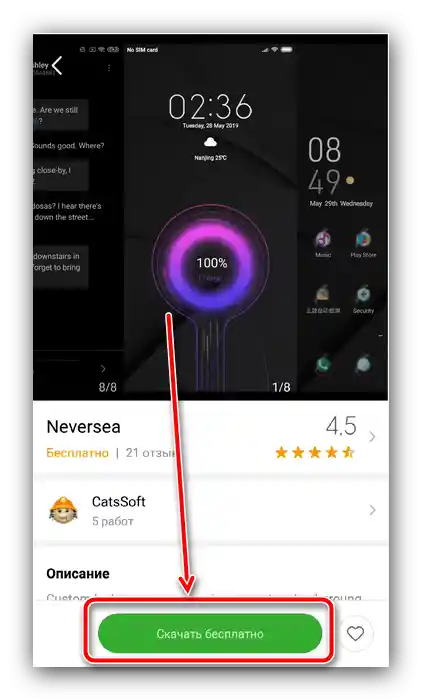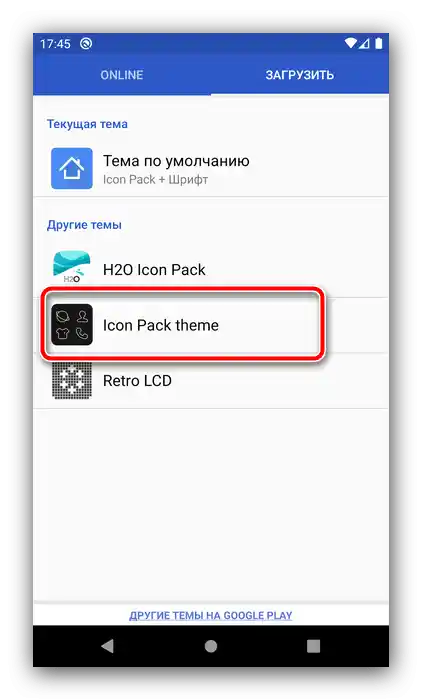Zawartość:
Metoda 1: Narzędzia systemowe
W niektórych wersjach oprogramowania opartych na Androidzie znajdują się wbudowane narzędzia do zarządzania wyglądem interfejsu, w tym motywami.
Xiaomi
Jedną z zalet interfejsu MIUI, który jest zainstalowany na urządzeniach chińskiej korporacji, jest prosta metoda dodawania i aktywacji motywów.
- Aby skorzystać z wbudowanych narzędzi do zmiany, użyj aplikacji "Motywy".
- Wybierz z listy interesującą Cię opcję i stuknij w nią.
- Naciśnij "Pobierz za darmo" w celu zainstalowania stylu.
![Rozpoczęcie ładowania nowej wersji do zmiany motywu na Androidzie Xiaomi]()
Zaloguj się na swoje konto Mi, jeśli jeszcze tego nie zrobiłeś.
Szczegóły: Rejestracja i usunięcie konta Mi
- Stuknij "Zastosuj".
- Interfejs zostanie natychmiast zmieniony.
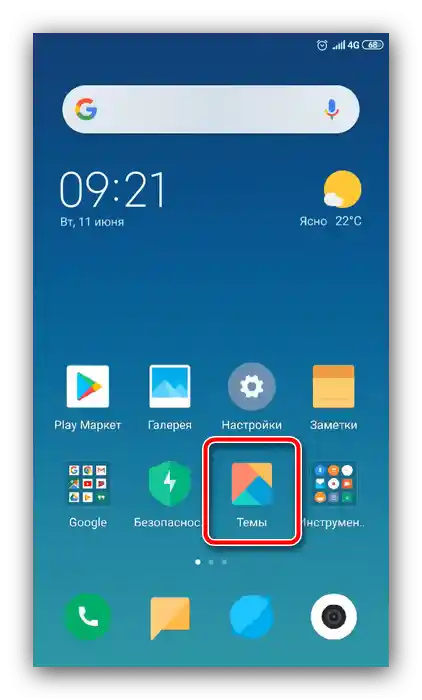
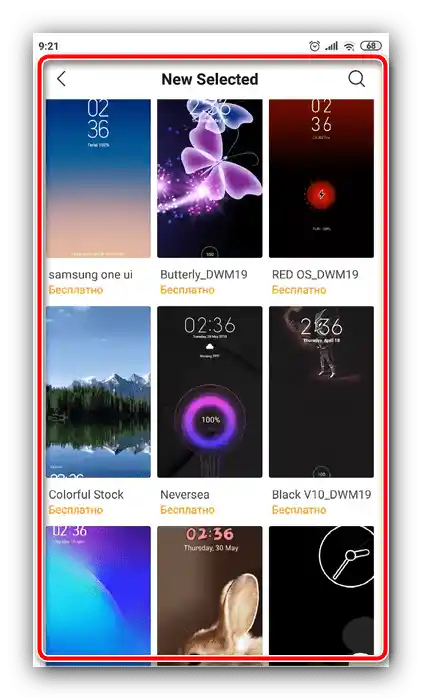
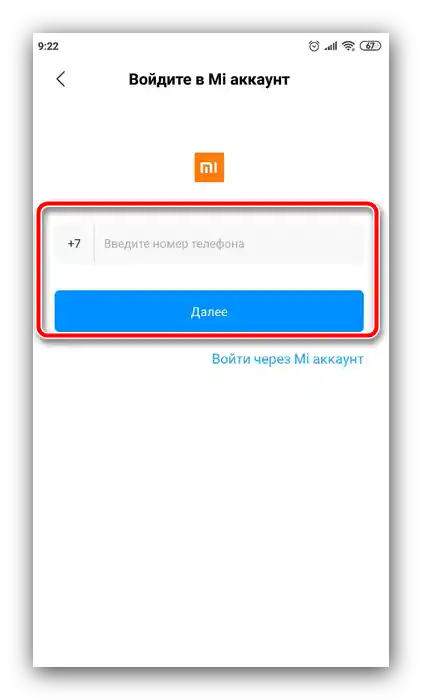
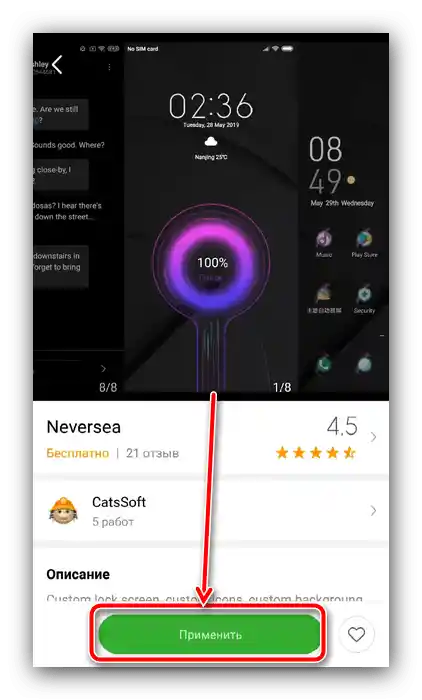
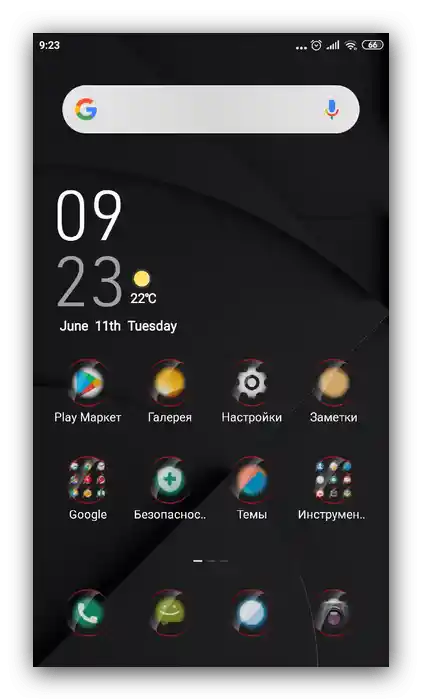
Samsung
W autorskiej nakładce OneUI od koreańskiego producenta znajduje się wbudowane narzędzie do zmiany wyglądu launchera ‒ z niego skorzystamy, aby rozwiązać nasz problem.
- Otwórz "Ustawienia" i przejdź do sekcji "Tapety i motywy".
- Po załadowaniu okna GalaxyThemes przejdź do zakładki "Motywy", gdzie przeglądaj dostępne opcje, wybierz tę, która Ci się podoba, i stuknij w nią.
- Przeczytaj opis, a następnie naciśnij "Pobierz".
- Po zakończeniu pobierania zastosuj motyw, naciskając odpowiedni przycisk i potwierdź operację.
- Motyw zostanie zastosowany.
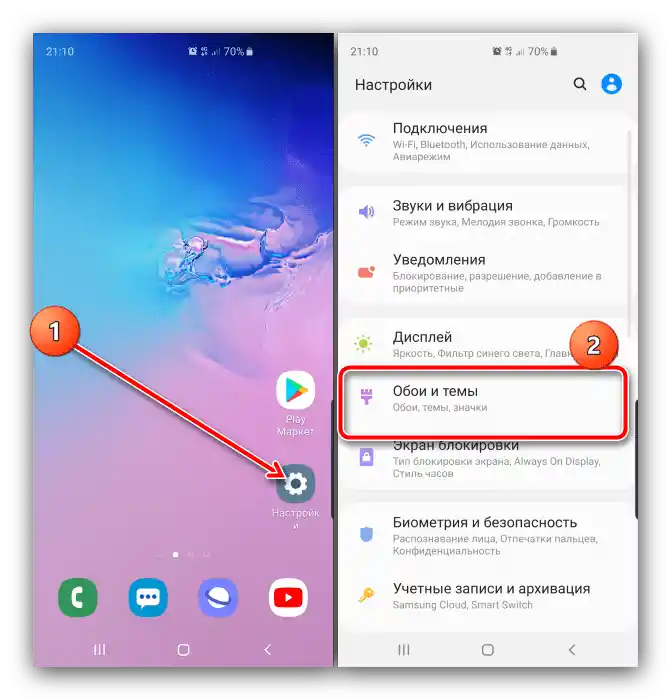
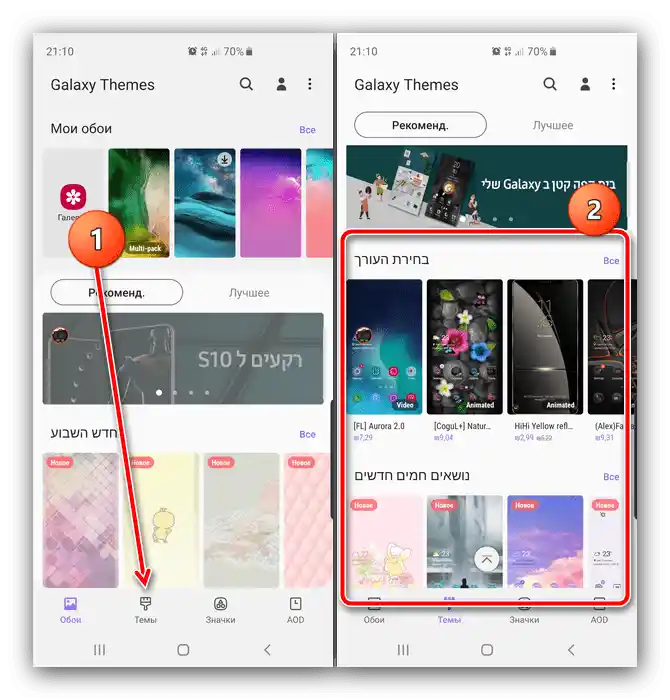
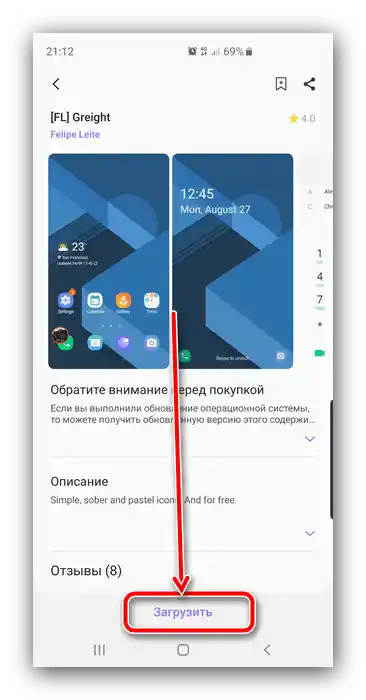
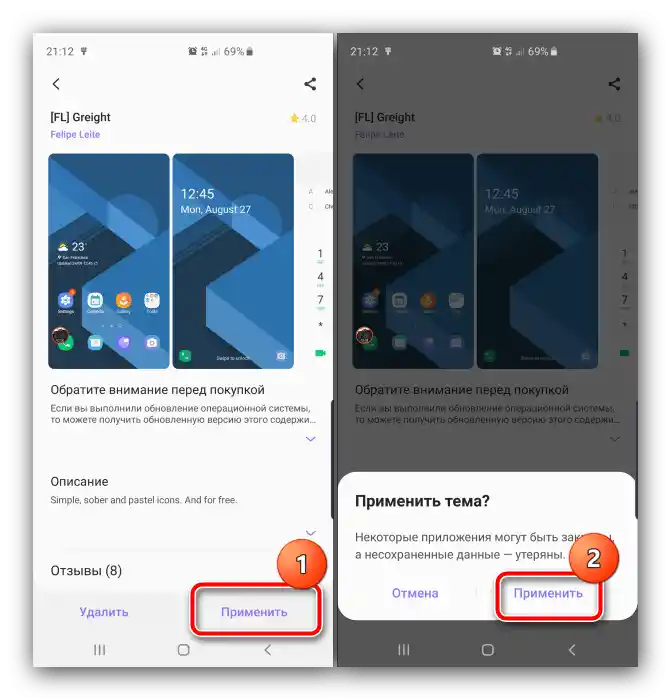
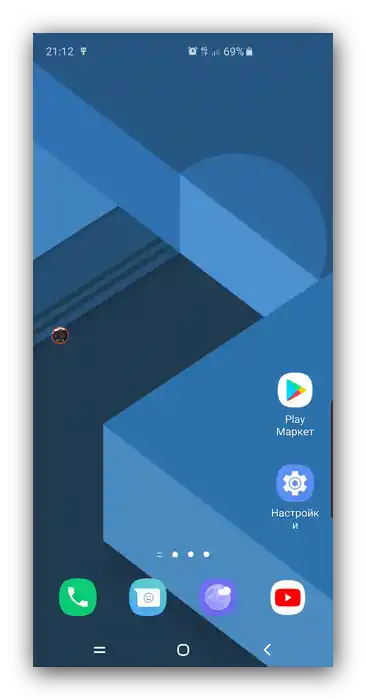
Huawei
Smartfony firmy Huawei nie ustępują konkurencji i również w swoich nakładkach wprowadziły możliwość zmiany motywu bez użycia zewnętrznych narzędzi.
- Podobnie jak w przypadku Xiaomi czy Samsunga, w EMUI używany jest własny sklep, który można otworzyć z menu aplikacji lub pulpitu.
- W głównym oknie sklepu stuknij w zakładkę "Motywy".
- Przewiń listę dostępnych opcji (niestety, większość z nich jest płatna), a następnie naciśnij na tę, która Ci się podoba.
- Stuknij "Darmowe pobieranie" (lub "Kup" w przypadku płatnej).
- Gdy zestaw zostanie pobrany, dostępny będzie przycisk "Zastosuj" ‒ naciśnij go, aby zakończyć procedurę.
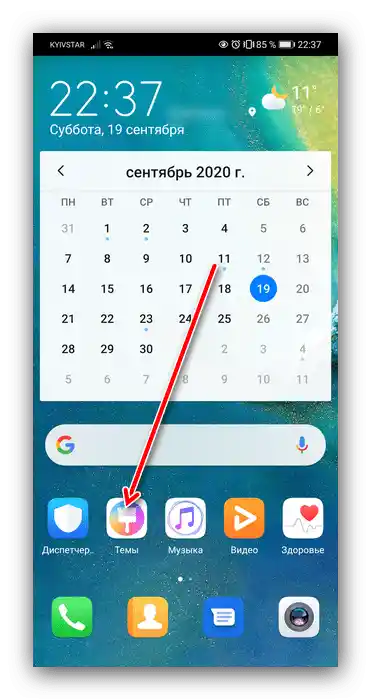
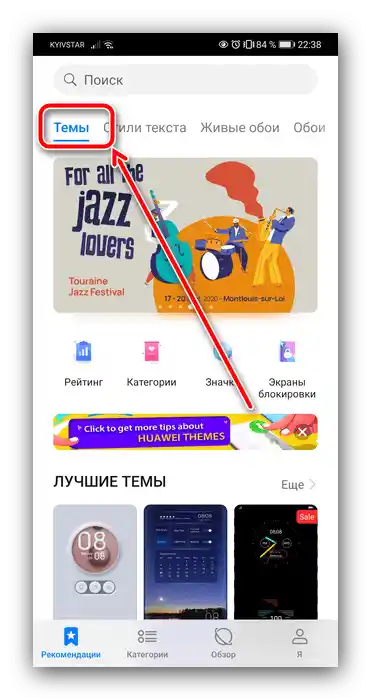
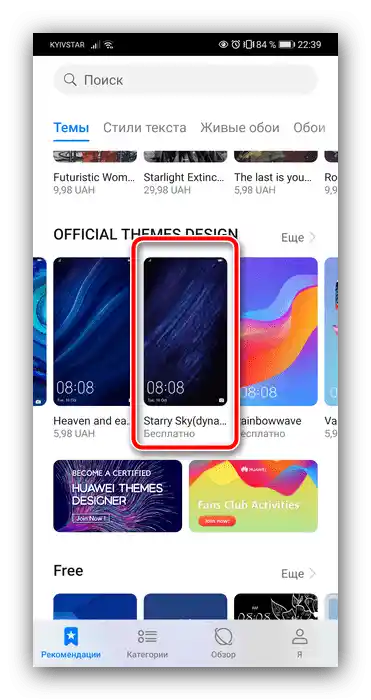
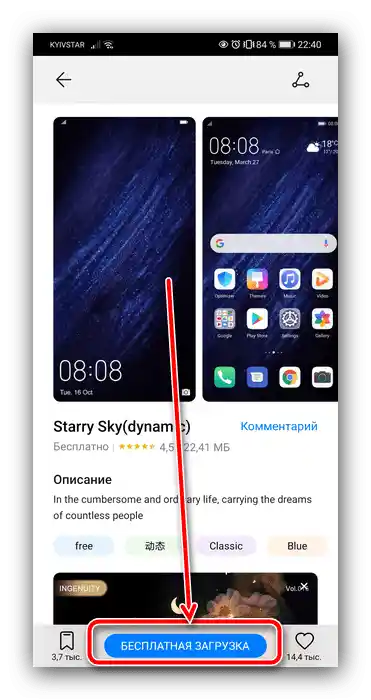
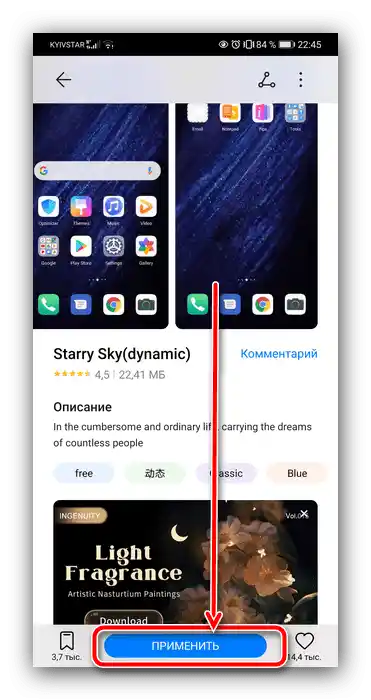
Niestety, w czystym Androidzie brakuje wbudowanych możliwości personalizacji interfejsu za pomocą motywów, dlatego właściciele takich urządzeń powinni skorzystać z jednego z przedstawionych poniżej rozwiązań zewnętrznych.
Sposób 2: Uniwersalne narzędzia
Jeśli systemowe rozwiązania do zmiany wyglądu Cię nie satysfakcjonują lub w Twojej wersji oprogramowania ich brakuje, problem można rozwiązać za pomocą uniwersalnych narzędzi, które pasują praktycznie do wszystkich smartfonów i tabletów działających na Androidzie ‒ zewnętrznych nakładekz obsługą personalizacji.Na szczęście takich jest większość w Google Play Markecie, dla przykładu skorzystamy z Apex Launcher.
Pobierz Apex Launcher z Google Play Marketu
- Na jednym z pulpitów aplikacji znajdź skrót "Motywy" i stuknij w niego.
- W tym oknie znajdują się dwie zakładki, które nazywają się "Online" i "Pobierz". Pierwsza to sklep z motywami, podczas gdy druga jest menedżerem już zainstalowanych.
- Aby pobrać nowy styl, skorzystaj z sekcji "Online" i stuknij w jeden z wybranych wariantów.
- Aby aktywować pobrany element, przejdź do zakładki "Pobierz", a następnie naciśnij na odpowiadającą mu pozycję.
![Rozpocznij stosowanie stylu dekoracji do zmiany motywu na Androidzie za pomocą zewnętrznego launchera]()
Tutaj można znaleźć krótkie informacje o pakiecie (na przykład przeglądać zrzuty ekranu), a także usunąć elementy, które nie są potrzebne (tapety i ikony). Aby włączyć pakiet, naciśnij "Zastosuj".
- Następnie stuknij "Strona główna" i sprawdź, jak zastosowano motyw. Niestety, nie zawsze odbywa się to poprawnie, ponieważ motyw może być źle kompatybilny z Apex Launcherem.
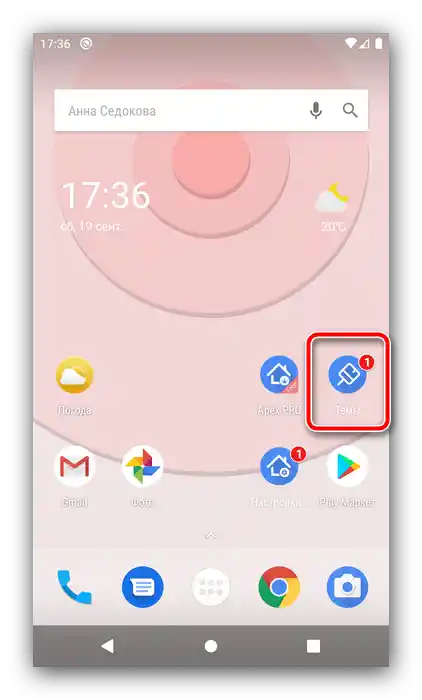
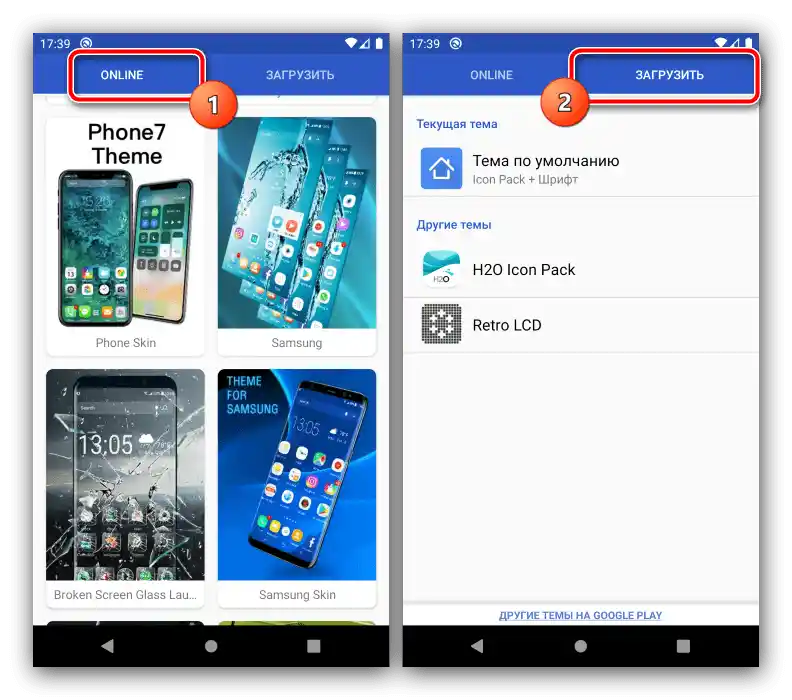
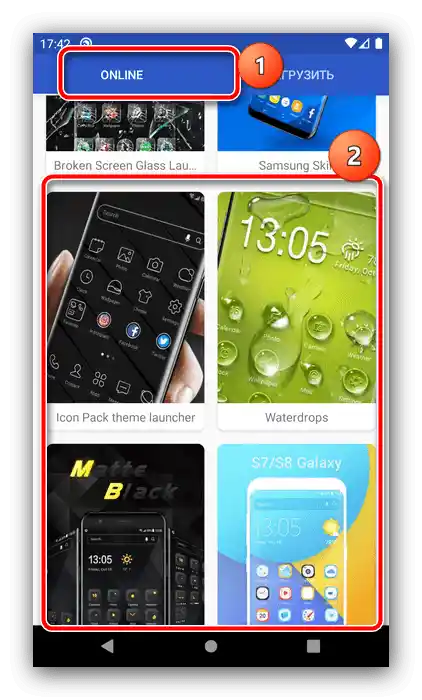
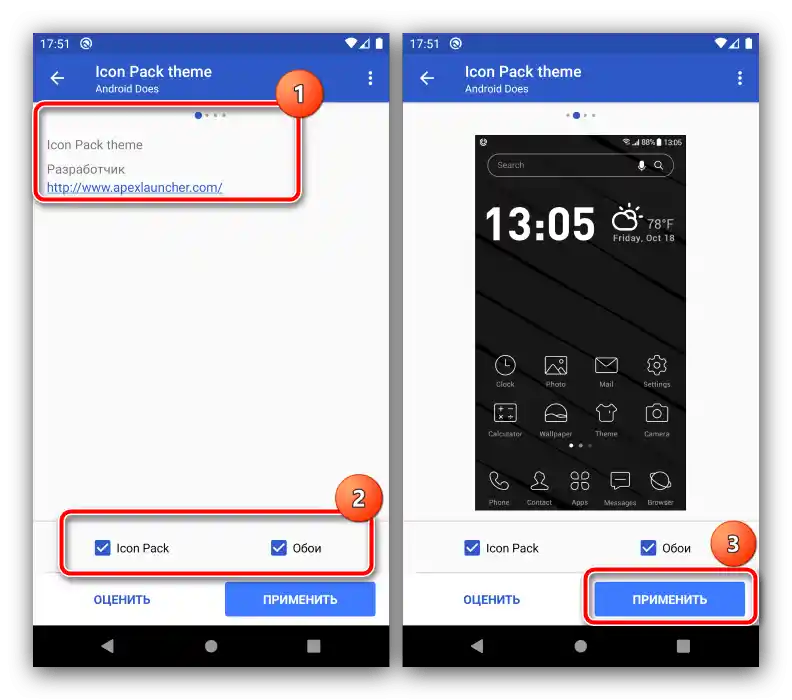
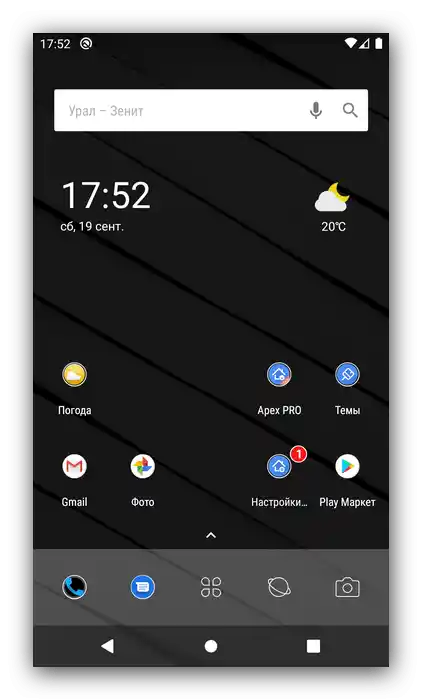
Podobna operacja w innych zewnętrznych nakładkach z obsługą tej opcji prawie nie różni się od Apex.